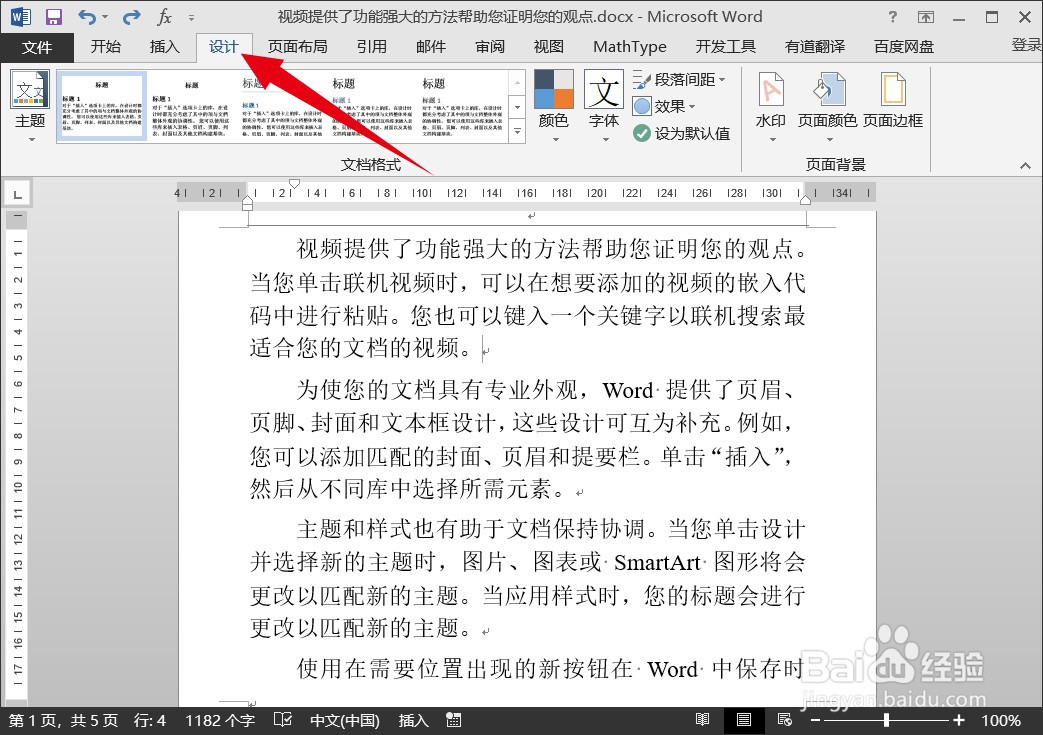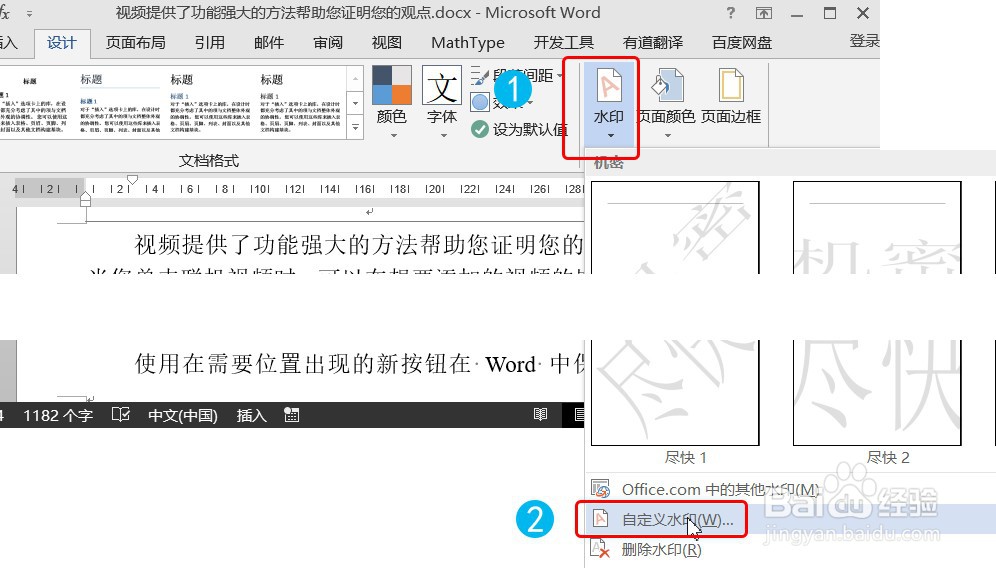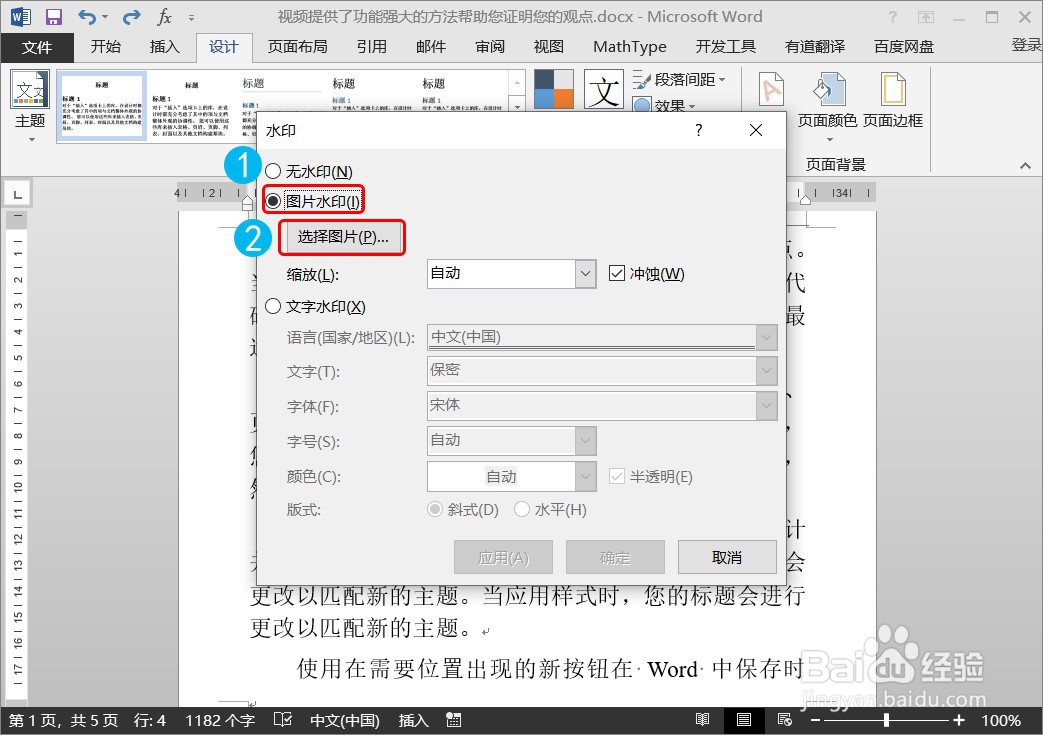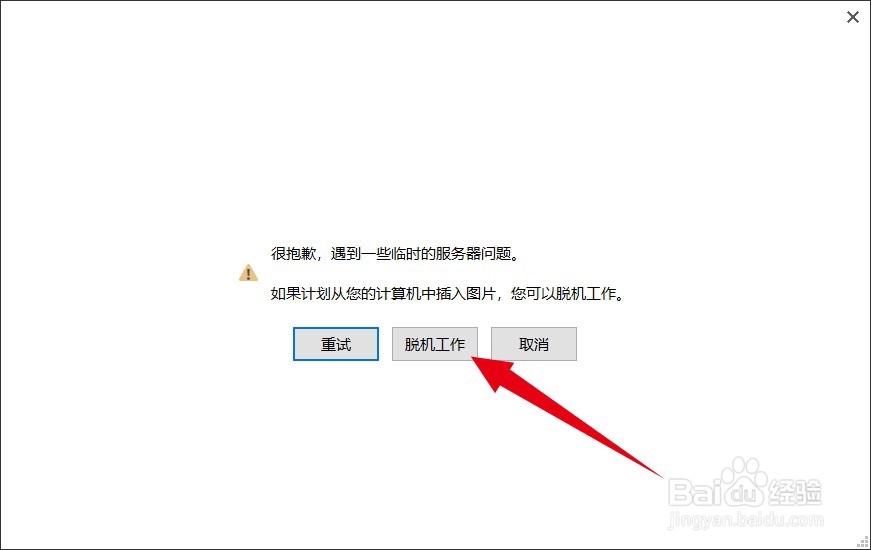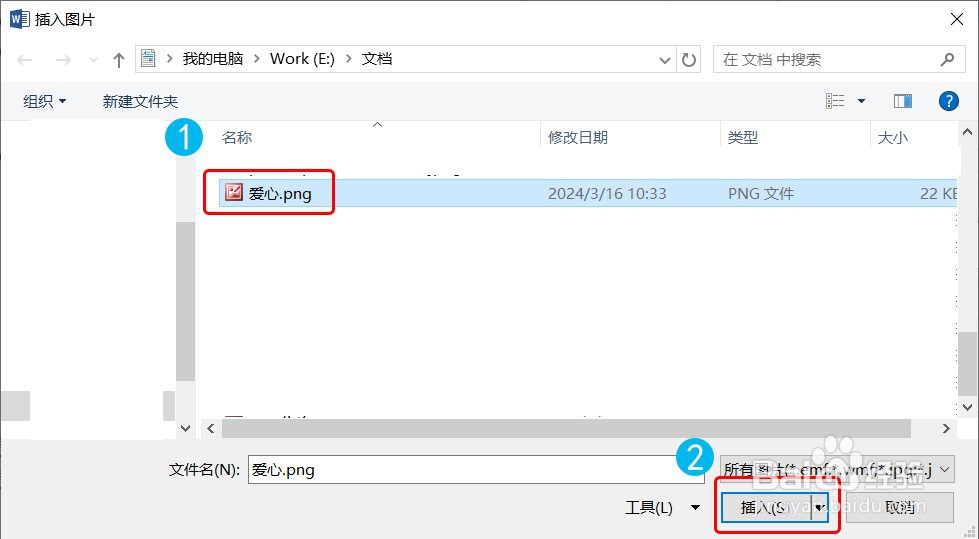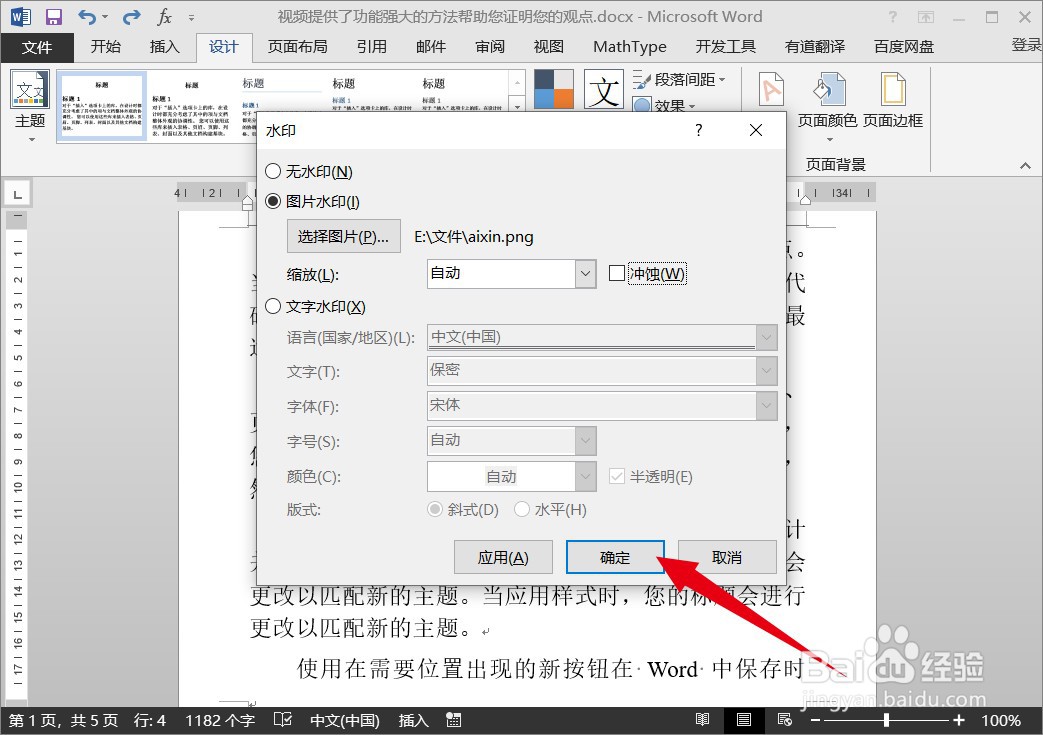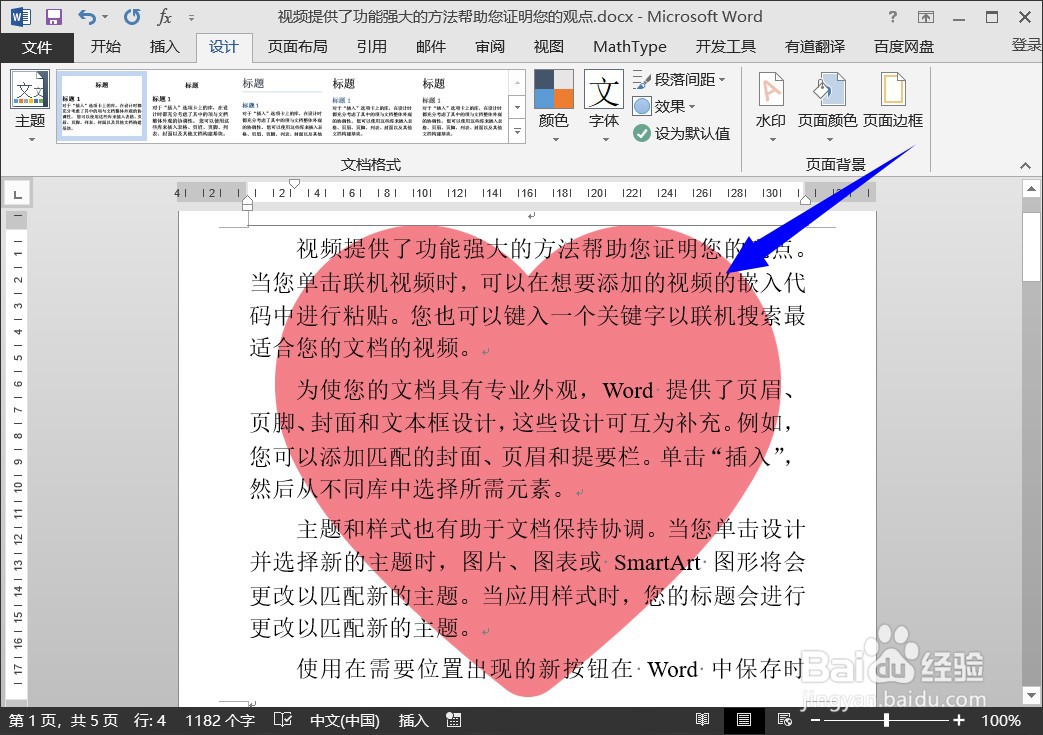Word如何添加图片水印
1、打开Word文件后,切换到【设计】选项卡。
2、单击【水印】命令,在展开的下拉菜单中,选择【自定义水印】命令。
3、弹出【水印】对话框,选择【图片水印】,然后单击【选择图片】命令。
4、弹出图片来源选择窗口,由于小编准备从本机上插入图片,所以选择【脱机工作】。
5、弹出【插入图片】对话框,选中您喜欢的图片,最后单击【插入】命令。
6、返回【水印】对话框,单击【确定】按钮。
7、如图所示,我们已经插入了一个图片水印到Word文件里面。
声明:本网站引用、摘录或转载内容仅供网站访问者交流或参考,不代表本站立场,如存在版权或非法内容,请联系站长删除,联系邮箱:site.kefu@qq.com。